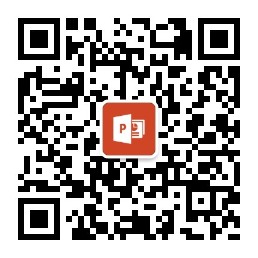内容提要:本文分享了PPT修改图片大小,并确保不变形的三个操作技巧。
在PPT里面,“插入——图片”之后,如果图片大小不符合咱们的需求,可以修改图片大小。
ppt怎么修改图片大小呢?小编给大家几个ppt修改图片大小的小技巧。下面三种操作,可以确保图像调整大小的同时,图片不变形。
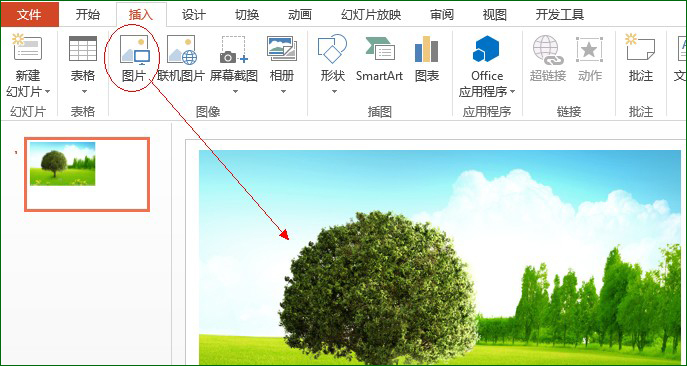
第一, 按下shift键,在拖动图片角上的节点,图片可以以对面的那个点为中心,改变图片的大小。
第二, 按下Ctrl键,拖动图片角上的节点,会以图片中心为中心点改变图片大小。
第三, 如果确切知道图片的具体尺寸,则可以这样操作:选中图片,在图片上面右击,选择“大小和位置”。默认是勾选“锁定纵横比”,然后设置高度、宽度尺寸。
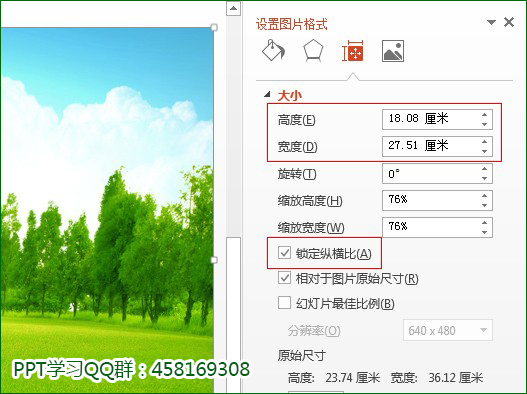
更多的教程,请微信扫描下方二维码,每日更新PPT教程。